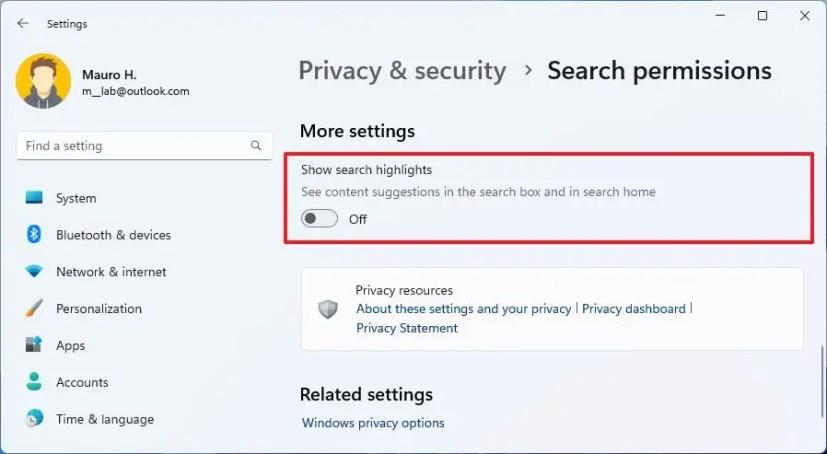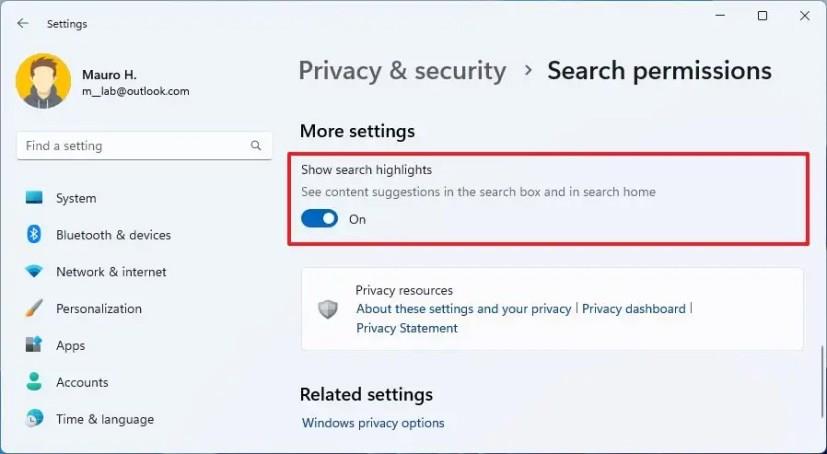W systemie Windows 11 funkcja „wyszukiwania najważniejszych informacji” jest dostępna za pośrednictwem funkcji wyszukiwania systemu Windows, aby wyświetlać okresowe aktualizacje, aby pomóc Ci odkryć więcej, być w kontakcie i zachować produktywność.
Funkcja może pokazywać ważne momenty, w tym święta, rocznice i inne momenty edukacyjne w czasie lokalnie i na całym świecie. Ponadto znajdziesz aktualne chwile i codzienne treści, takie jak słowo dnia, Microsoft Rewards, popularne wyszukiwania i nie tylko.
Po lewej stronie przeprojektowane środowisko będzie zawierać listę najnowszych aplikacji, plików, ustawień i witryn internetowych, które umożliwiają szybkie wybieranie zadań od miejsca, w którym je przerwałeś. Będziesz także mógł korzystać z usługi Microsoft Search w organizacji, jeśli korzystasz z konta służbowego lub szkolnego.
Jeśli funkcja wyszukiwania najważniejszych informacji nie jest dla Ciebie, system Windows 11 zawiera opcję wyłączenia tej funkcji, aby uzyskać bardziej tradycyjne środowisko.
W tym przewodniku dowiesz się, jak zarządzać funkcją podkreślania wyników wyszukiwania w systemie Windows 11.
Wyłącz podświetlenia wyszukiwania w systemie Windows 11
Aby wyłączyć wyróżnienia wyszukiwania w systemie Windows 11, wykonaj następujące czynności:
-
Otwórz Ustawienia .
-
Kliknij Prywatność i bezpieczeństwo .
-
W sekcji „Uprawnienia systemu Windows” kliknij ustawienie Uprawnienia wyszukiwania .
-
W sekcji „Więcej ustawień” wyłącz przełącznik Pokaż najciekawsze momenty wyszukiwania .
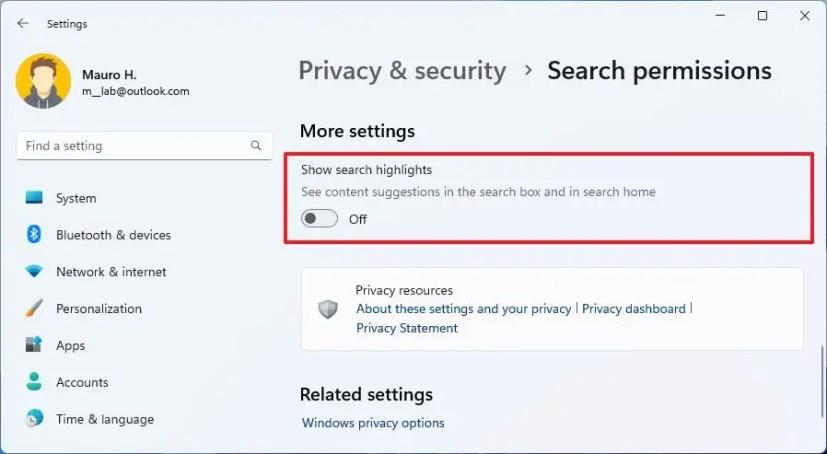
Po wykonaniu tych kroków pole wyszukiwania nie będzie już wyświetlać najciekawszych ani ostatnich plików w lewym okienku.
Włącz wyróżnienia wyszukiwania w systemie Windows 11
Aby włączyć wyróżnienia wyszukiwania, wykonaj następujące czynności:
-
Otwórz Ustawienia .
-
Kliknij Prywatność i bezpieczeństwo .
-
W sekcji „Uprawnienia systemu Windows” kliknij ustawienie Uprawnienia wyszukiwania .
-
W sekcji „Więcej ustawień” włącz przełącznik Pokaż najciekawsze momenty wyszukiwania .
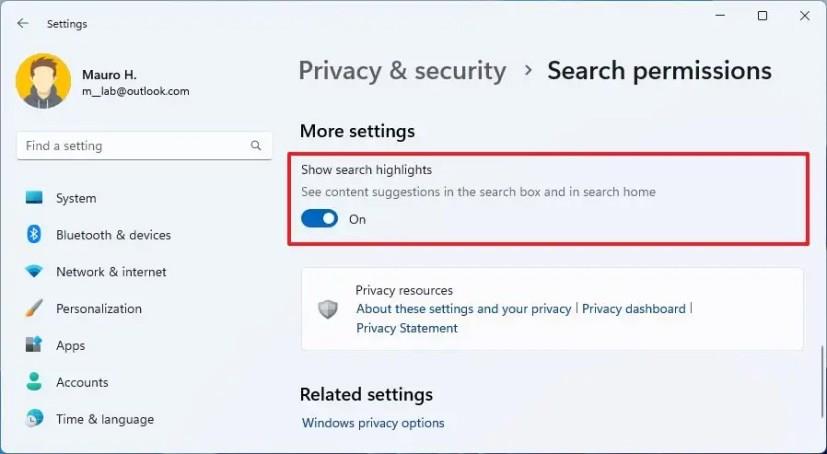
Po wykonaniu tych kroków w polu wyszukiwania będą wyświetlane okresowe aktualizacje treści, w tym zabawne ilustracje, które pomogą Ci odkryć więcej, być w kontakcie i zachować produktywność.
W chwili pisania tego tekstu firma Microsoft nadal wprowadza tę funkcję, co oznacza, że może minąć trochę czasu, zanim będzie dostępna na Twoim urządzeniu.